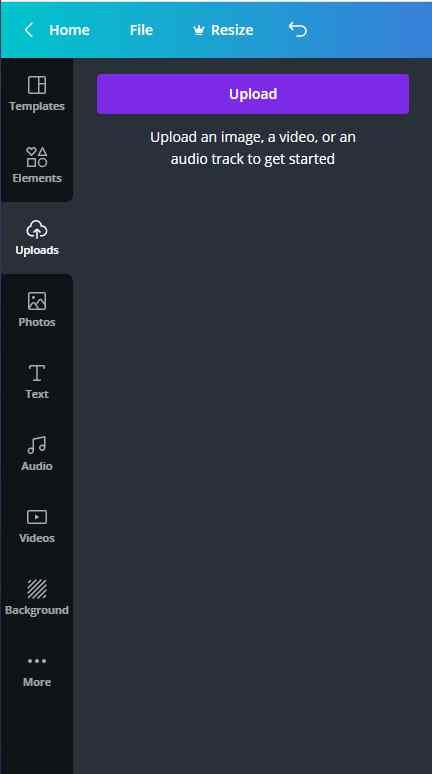ブログの概要-写真にステッカーを追加して魅力的にしたいですか?Canvaアプリを使用して、このアプリの膨大な数のステッカーで写真をパーソナライズしてみませんか。

フィルタを追加するだけでは必ずしも十分ではないため、写真を魅力的に見せるためのアドオンとして使用できる他の要素があります。ソーシャルメディアプラットフォームは、画像を面白く見せるためのいくつかのオプションを提供します。あなたがまだそれをパーソナライズするために何か他のものを探しているなら、あなたはあなたの写真にステッカーを持っています。
たとえば、友達の誕生日の画像を作成し、特定の誕生日関連のステッカーを追加したいとします。適切な場所がわからない場合、それらを探すのは難しいかもしれません。写真にステッカーを追加することは、いくつかのWebサイトによって可能になっています。しかし、写真編集サービスを提供する無料のWebサイトに写真をアップロードすることに懐疑的な場合は、解決策があります。Canvaアプリは、初心者と経験豊富なユーザーの両方が使用できるそのようなアプリケーションの1つです。
Canvaを使用してソーシャルメディアの投稿やプリントに値する楽しい写真を作成するのはとても簡単です。Canvaと、写真編集サービスを使用して写真にステッカーを貼る方法についてもう少し詳しく見ていきましょう。これらの画像を友達と共有できるだけでなく、画像の形式を変更して、追加したステッカーで印刷することもできます。
必読:描画、絵画、イラストレーションのための10のベストデジタルアートソフトウェア(2021)
写真にステッカーを追加するためにCanvaを使用するのはなぜですか?
写真にステッカーを追加する方法を学ぶのに最適なツールです。公式サイトやスマートフォンのアプリでご利用いただけます。Canvaには、FreeとProの2つのバージョンがあり、さまざまな機能があります。それらのいずれかを使用して、ソーシャルメディア、プレゼンテーション、学校のエッセイ、履歴書などに興味深い投稿を作成し始めることができます。オプションは無限であり、効果、レイアウト、テンプレート、グラフィックスも多数選択できます。ここでは、Canva Freeモジュールのいくつかの重要なハイライトをリストアップしました–
- 250,000以上の無料テンプレートが利用可能です。
- ソーシャルメディアプラットフォームを含むさまざまな100以上のデザインレイアウト。
- 何千もの無料の画像とグラフィック。
- 5GBのクラウドストレージ。
Canva Proバージョンでは、無料バージョンのすべてに加えて、これらの機能の多くを利用できます–
- 1億以上のプレミアムストックフォト、グラフィック、オーディオ、およびビデオ。
- 610,000以上のプレミアムテンプレートと新しいデザインが毎日削除されます。
- いくつかのブランドまたはキャンペーンの色、ロゴ、およびフォントを含む100のブランドキット。
- バックグラウンドリムーバー
- 画像サイズ変更のためのマジックサイズ変更。
- チームが使用するテンプレートとしてデザインを保存します。
- 100GBのクラウドストレージ。
- 最大8つのプラットフォームのソーシャルメディアコンテンツをスケジュールします。
また読む:2021年のグラフィックアーティストのための10の最高のアプリ
写真にステッカーを追加する方法
Canvaを使って写真にステッカーを貼る方法について話しましょう。まず第一に、それを最大限に活用するために、アプリケーションまたはWebサイトにサインアップしていることを確認してください。後で使用する画像の選択から始めて、以下の手順から始めます-
ステップ1: Canva Webサイトまたはアプリを開き、アカウントでログインします。新規ユーザーはサインアップできます。

ステップ2: [アップロード]オプションに移動し、ローカルストレージから写真をアップロードします
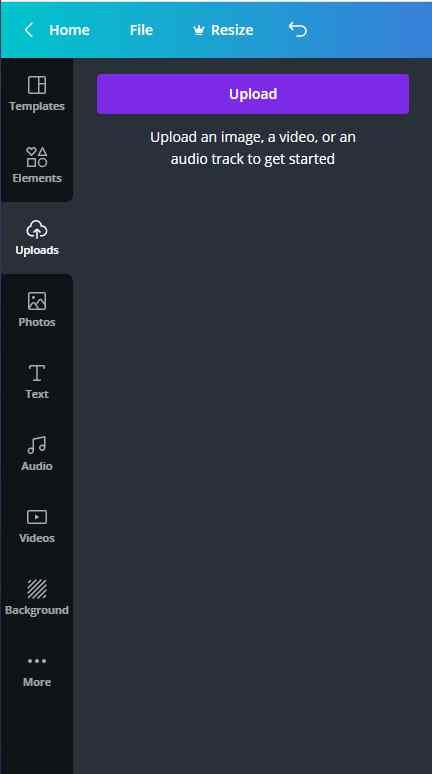
ステップ3:Elementsに移動し、関連するキーワードの入力を開始してステッカーを検索します。
マークされたProバージョンの専用ステッカーと一緒に利用できるいくつかの無料のステッカーがあります。すべてのステッカーを使用できるようにするには、Canvaのプロメンバーである必要があります。
このアプリを使用して、ステッカーを複製したり、GIFを追加したりすることもできます。
ステップ4:完了したら、[ダウンロード]をクリックしてイメージをローカルストレージに保存します。編集した写真をダウンロードする前に、ダウンロードの右側にあるボタンから画像形式を選択することもできます。
必読:2021年に学生が使用するための10の最高のビデオエディタ[有料&無料]
評決–
写真にステッカーを貼ると、楽しく目立つようになります。今すぐCanvaを使用して、写真をユニークにし、ステッカーを使用して感情を表現してください。このブログは、写真にステッカーを貼る方法の手順を説明します。Canvaは使いやすいアプリケーションであるだけでなく、写真を編集するための多くのオプションを提供します。下記のダウンロードボタンを使用して、スマートフォンで今すぐ入手してください。

この記事が、写真にステッカーを追加する方法を見つけるのに役立つことを願っています。この投稿をより役立つものにするために、この投稿に対するご意見をお聞かせください。あなたの提案やコメントは、以下のコメントセクションで歓迎されています。ソーシャルメディアで記事を共有して、友達や他の人と情報を共有してください。
私たちはあなたから話を聞くのが大好きです!
関連トピック -
Androidギャラリーから削除された写真を回復する方法
Android 12 Developer Preview1の新機能
DIYグラフィックデザインのためのトップ10ベストCanva代替品
WhatsAppで自動保存モードを停止し、これらのハックでギャラリーを整理してください!
Androidで貴重な写真を隠す方法は?